글 수 217
자, 모두들의 성원에 힘입어 드디어 3편입니다!
이번엔 글씨 넣기를 배워보겠습니다.
후, 이번엔 글씨넣기에 여러가지 효과를 써보겠습니다.
이번 작업은 제일 쉽다고 봐도 무난합니다.
이번 작업은 꽤나 쉽기 때문에 간략하게 설명하겠습니다.
이해하기 어려우시면 그냥 글에 적히대로 따라하기만 하세요.
-----------------------------------------------------------------------------
꿈의 장인의 이미지 강좌 [3] - 글씨 넣기.
자, 3강입니다.
이번 강의에서는 글씨를 넣는 법, 글씨에 적용할 수 있는 효과등을 알아보겠습니다 (가장 기초적인 것만요)
자, 일단 필수.
필수.
그리고, 저번에 작업해 뒀던 같은 작업파일도 필수이겠죠? (저장은 꼭 jpg 하나와 psd하나로 해두세요. 안그러면 원본파일 다시 받아서 재작업을 해야하는 경우가 생길수도...)
같은 작업파일도 필수이겠죠? (저장은 꼭 jpg 하나와 psd하나로 해두세요. 안그러면 원본파일 다시 받아서 재작업을 해야하는 경우가 생길수도...)
자, 그럼 다시 작업현황으로 돌아가봅시다.
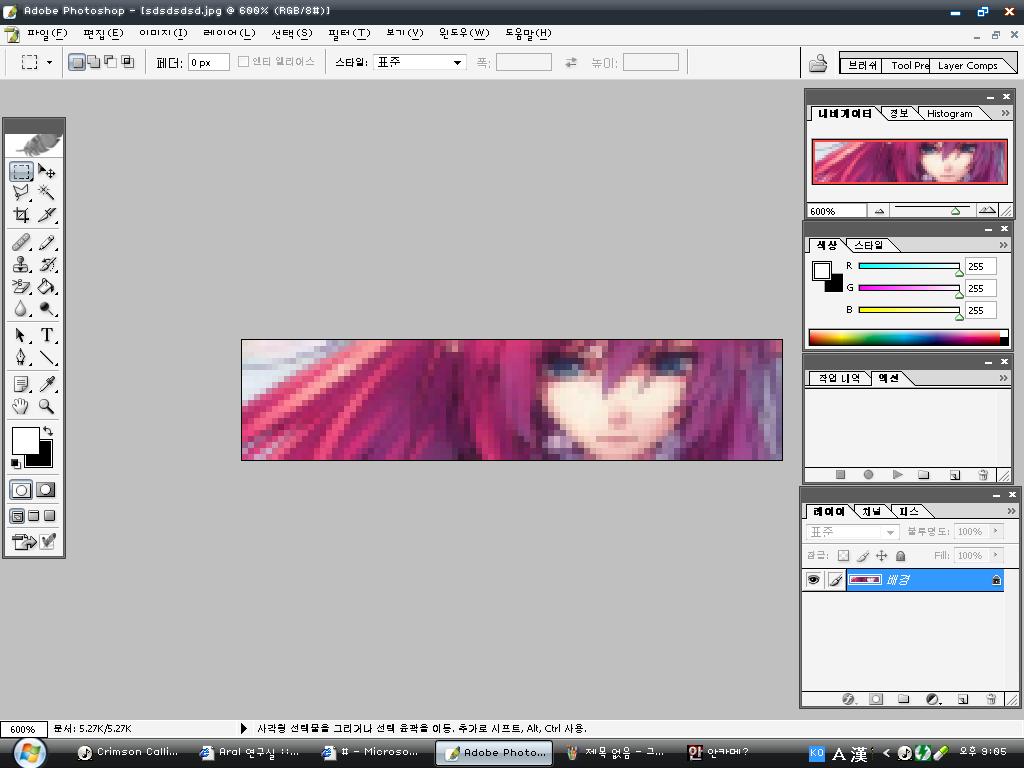
일단 이상태로 작업을 두세요. (그림은 저번에 썼던걸로 썼지만 저기에는 가장 최근에 작업된 그림이 있어야 합니다)
그리고, 여길 주목해주세요.

자, 여길 주목하시고 저 T를 선택하세요.
그리고, 위에 상단을 보시면 폰트를 설정하는 부분이 있습니다. (T로 바꾸시면 나타납니다)

전 주로 'kissme'체를 사용합니다.
거기서 사용하고 싶은 폰트를 설정합니다.
그리고나서, 옆에 글꼴 크기를 설정하시고
(되도록 작게하세요. 네임텍의 크기가 원래 작기 때문에 폰트 크기도 작게 설정해야 됩니다)
또 옆에 보시면 글씨 옵션이 있습니다.
(샤프하게 , 강하게 , 매끄럽게 , 가늘게 , 효과 없음 등등... 폰트가 작을 경우에는 샤프하게와 강하게를 추천드립니다.)
그리고 옆에 보시면 검은색 상자가 색빨을 바꿀 수 있는 설정칸이고,
그 옆에 T표시로 되어 있는게 글자 효과를 주는 곳입니다.
그리고, 그 옆에는 문서표시가 또 하나 있는데요.
여긴 궂이 설명하지 않겠습니다.
처음 보면 어려우실지 몰라도 뭔가 하나 건들면 다 알 수 있을만큼 쉬워요.
(여기서도 글씨를 이쁘게 꾸밀 수 있으니 참고해두세요.)
다시 본론으로 들어와서,
그걸 그림에 적용해서 글을 넣어주시면 됩니다.
이게 끝이에요. 참 쉽죠?
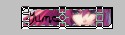
이런 식으로 말이죠.
그림판에서 글씨 넣는법이랑 거의 비슷합니다.
그런식으로 작업하시면 됩니다.
그런데, 뭔가 부족하지 않나요?
우리는 그 부족함을 채우기 위해서 글씨를 꾸며줄 필요가 있습니다.
자, 이제 이쪽을 주목해주세요.
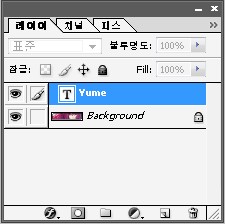
오른쪽 맨 아래를 보시면 이렇게 레이어 설정 부분이 있습니다.
방금 텍스트로 'Yume'라고 넣은게 보이죠?
저 Yume에다가 마우스 커서를 두고서 오른쪽 클릭 - 혼합 옵션으로 들어갑니다.
그럼, 이러한 옵션창이 나옵니다.

여기서 제가 추천드리는 부분은
저기 혼합 옵션의 '일반 혼합' 부분과
그림자 효과 / 외부 광선 / 색상 오버레이 / 선 (네임택의 경우)
프로필의 경우에는 + 내부 광선을 추가해주면 됩니다.
프로필은 나중에 설명을 할 것이기 때문에 일단 제외해두고요.
전 여기서 '선' 만 설명을 하겠습니다.
그림자 효과나 외부 광선 색상 오버레이 혼합 옵션 다 한번씩 익혀보세요. 의외로 설정방법 쉽습니다.
자, 그럼 선에대해서 설명을 하겠습니다.
아래 선이라고 나와 있지요?
저기 옆에 체크하고 '선'글자를 클릭해서 이런 창으로 넘어 옵니다.
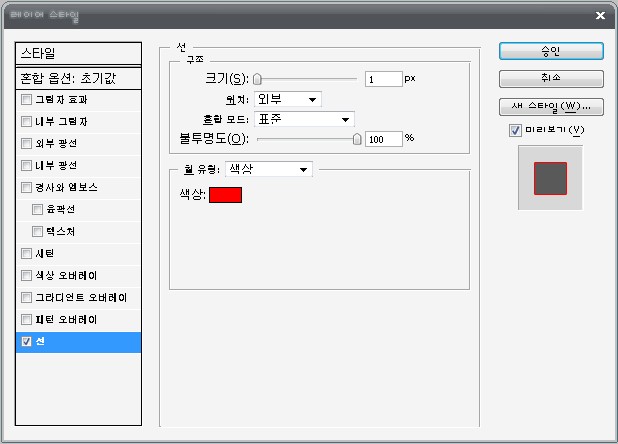
우리가 여기서 가장 눈여겨서 볼 부분은,
크기 / 색상입니다.
다른건 위에있는 사진과 설정을 똑같이 하세요.
여기서 설정을 어떻게 하냐고 하면,
크기 : 1~2px
색상 : 아무거나 좋아하는 색
이렇게 하시면 됩니다.
전 자주색으로 설정을 해보겠습니다.
그리고, 승인을 누르면 사진이 이렇게 변합니다.

자, 겉에 1px 정도로 선이 생기신 거 보이시죠?
그런데 안의 색깔이 검은색이라 좀 칙칙하다, 다른 색깔로 바꾸고 싶다. 하는 생각이 들겁니다.
그럴 경우에는 이러시면 됩니다.
Tools에서 T(글꼴) 설정을 한 상태에서 레이어에서 'Yume'라고 써져있는 레이어(이건 제 기준으로 봤을 때)
를 하늘색으로 활성화를 시킨 상태에서 그림 속에 있는 글꼴 부분을 한번 클릭해줍니다.
그럼 그림 주위에 네모 박스가 나타나는데, 글꼴 부분을 드래그 해줍니다.
그 상태에서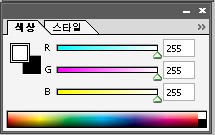 에서 아무 색상을 하나 찝으시면
에서 아무 색상을 하나 찝으시면
속에 있는 색깔이 변하게 됩니다. 이런식으로요

이것이 글자 넣는 법의 모든것입니다.
알고보면 정말 쉬워요.
하지만, 여기서 의문이 드는게, 글자 위치가 너무 안좋다,
글자의 위치를 바꾸고 싶다, 하는 생각이 들때도 있습니다.
그러면, Tools에서 오른쪽 맨 위의 버튼을 눌러줍니다 (이동 도구)
 저기 마우스 화살표 표시랑 사방 화살표 표시가 그려져 있는 저 툴입니다.
저기 마우스 화살표 표시랑 사방 화살표 표시가 그려져 있는 저 툴입니다.
그 상태에서, 글자가 넣어져 있는 부분을 왼쪽 마우스를 계속 클릭한채로 마우스를 이동하면,
글자도 같이 따라가게 됩니다.
이런 식으로 글자를 마음에 드는 위치로 바꿔주시면 됩니다.
그리고, 글자의 각도를 기울게 하고 싶으면
레이어 'Yume'(제 시점으로 봤을때)를 활성화 시킨 채로
맨 위의 메뉴 중에서
편집 - 변형 - 회전에 들어가셔서 글자를 회전시키거나
편집 - 변형 - 기울이기 들어가셔서 글자를 기울게 해주셔도 멋진 효과가 나타납니다.
그럼, 최종작업으로 이루어진 네임텍.

그리고, 저만의 형광효과로 만들어 본 네임텍.

제가 설명할 부분은 여기까지 입니다.
원래 제가 쓸 수 있는 효과는 지금 적은 효과에 5배도 넘을 것 같지만 (예상)
가장 예쁘고 좋아보이는 효과만 선정해서 올려보는 겁니다.
다른 효과들도 대부분 쉬운게 많으니 한번 보시고 직접 해보시면 금방 이해가 가요 ^^~*
(아참, 이말 안했는데 네임텍 작업 할때는 기본 600% 확대. 글자를 이동시키고 싶으면 1200~1600% 확대를 시켜주는게 적절합니다)
이번엔 글자를 넣는 작업이라 레이어 얘기를 언급 안했지만,
더더욱 고급 기술을 쓰고 싶으면
Tools에서 브러쉬 툴이나 연필 툴로 바꾼 상태에서 글꼴 부분을 선택하시면
"글자를 래스터화 시키겠습니까?" 라는 경고문이 뜹니다.
확인을 할 경우에는 RBG 색상 모드로 자동 변환이 됩니다.
(한번 래스터화 시키면 텍스트화 못시킵니다. 래스터화는 아예 그림으로 덮어버려요.)
아랄 코드에 비교해보면
번역이 되어 나오는 폰트와 자체폰트의 차이라고 보시면 됩니다.
자, 3편은 여기에서 끝입니다. 냠냠
다음부턴 프로필에 대해서 약간 써보도록 하겠습니다.
-----------------------------------------------------------------------
이번은 뭐랄까 대충대충 쓴 것 같네요.
원래 텍스트에 쓸 수 있는 효과가 무궁무진한데... 제가 많은 효과들 중에서 가장 좋다, 라고
생각되는 것만 찝어서 설명했습니다.
도움이 됬으면 좋겠네요 ^^~*
(위에서 언급했듯이 텍스트라서 이번 작업에서 레이어를 나눌 필요는 없습니다.)
그런고로 이건 기초중에 아주 기초적인 작업이라 보셔도 무방합니다.
이번엔 글씨 넣기를 배워보겠습니다.
후, 이번엔 글씨넣기에 여러가지 효과를 써보겠습니다.
이번 작업은 제일 쉽다고 봐도 무난합니다.
이번 작업은 꽤나 쉽기 때문에 간략하게 설명하겠습니다.
이해하기 어려우시면 그냥 글에 적히대로 따라하기만 하세요.
-----------------------------------------------------------------------------
꿈의 장인의 이미지 강좌 [3] - 글씨 넣기.
자, 3강입니다.
이번 강의에서는 글씨를 넣는 법, 글씨에 적용할 수 있는 효과등을 알아보겠습니다 (가장 기초적인 것만요)
자, 일단
 필수.
필수.그리고, 저번에 작업해 뒀던
 같은 작업파일도 필수이겠죠? (저장은 꼭 jpg 하나와 psd하나로 해두세요. 안그러면 원본파일 다시 받아서 재작업을 해야하는 경우가 생길수도...)
같은 작업파일도 필수이겠죠? (저장은 꼭 jpg 하나와 psd하나로 해두세요. 안그러면 원본파일 다시 받아서 재작업을 해야하는 경우가 생길수도...)자, 그럼 다시 작업현황으로 돌아가봅시다.
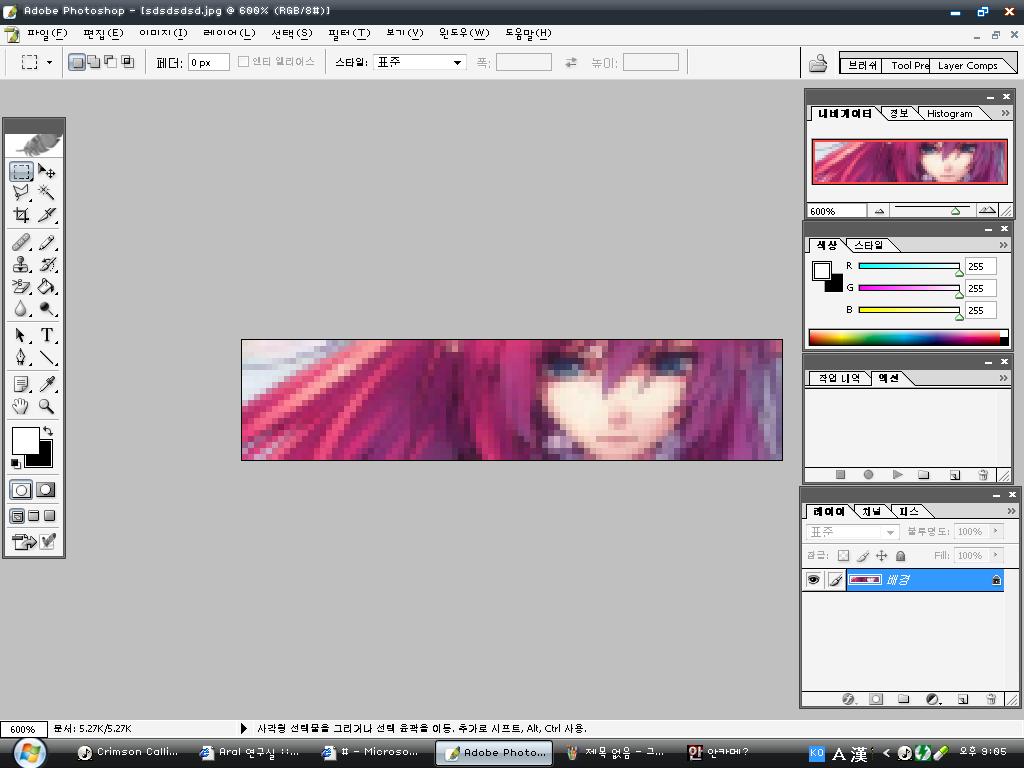
일단 이상태로 작업을 두세요. (그림은 저번에 썼던걸로 썼지만 저기에는 가장 최근에 작업된 그림이 있어야 합니다)
그리고, 여길 주목해주세요.

자, 여길 주목하시고 저 T를 선택하세요.
그리고, 위에 상단을 보시면 폰트를 설정하는 부분이 있습니다. (T로 바꾸시면 나타납니다)

전 주로 'kissme'체를 사용합니다.
거기서 사용하고 싶은 폰트를 설정합니다.
그리고나서, 옆에 글꼴 크기를 설정하시고
(되도록 작게하세요. 네임텍의 크기가 원래 작기 때문에 폰트 크기도 작게 설정해야 됩니다)
또 옆에 보시면 글씨 옵션이 있습니다.
(샤프하게 , 강하게 , 매끄럽게 , 가늘게 , 효과 없음 등등... 폰트가 작을 경우에는 샤프하게와 강하게를 추천드립니다.)
그리고 옆에 보시면 검은색 상자가 색빨을 바꿀 수 있는 설정칸이고,
그 옆에 T표시로 되어 있는게 글자 효과를 주는 곳입니다.
그리고, 그 옆에는 문서표시가 또 하나 있는데요.
여긴 궂이 설명하지 않겠습니다.
처음 보면 어려우실지 몰라도 뭔가 하나 건들면 다 알 수 있을만큼 쉬워요.
(여기서도 글씨를 이쁘게 꾸밀 수 있으니 참고해두세요.)
다시 본론으로 들어와서,
그걸 그림에 적용해서 글을 넣어주시면 됩니다.
이게 끝이에요. 참 쉽죠?
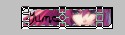
이런 식으로 말이죠.
그림판에서 글씨 넣는법이랑 거의 비슷합니다.
그런식으로 작업하시면 됩니다.
그런데, 뭔가 부족하지 않나요?
우리는 그 부족함을 채우기 위해서 글씨를 꾸며줄 필요가 있습니다.
자, 이제 이쪽을 주목해주세요.
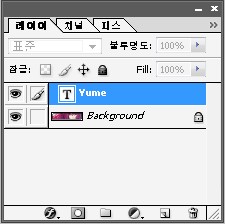
오른쪽 맨 아래를 보시면 이렇게 레이어 설정 부분이 있습니다.
방금 텍스트로 'Yume'라고 넣은게 보이죠?
저 Yume에다가 마우스 커서를 두고서 오른쪽 클릭 - 혼합 옵션으로 들어갑니다.
그럼, 이러한 옵션창이 나옵니다.

여기서 제가 추천드리는 부분은
저기 혼합 옵션의 '일반 혼합' 부분과
그림자 효과 / 외부 광선 / 색상 오버레이 / 선 (네임택의 경우)
프로필의 경우에는 + 내부 광선을 추가해주면 됩니다.
프로필은 나중에 설명을 할 것이기 때문에 일단 제외해두고요.
전 여기서 '선' 만 설명을 하겠습니다.
그림자 효과나 외부 광선 색상 오버레이 혼합 옵션 다 한번씩 익혀보세요. 의외로 설정방법 쉽습니다.
자, 그럼 선에대해서 설명을 하겠습니다.
아래 선이라고 나와 있지요?
저기 옆에 체크하고 '선'글자를 클릭해서 이런 창으로 넘어 옵니다.
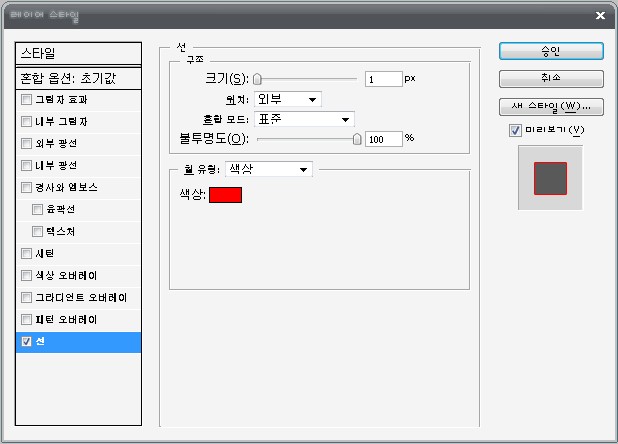
우리가 여기서 가장 눈여겨서 볼 부분은,
크기 / 색상입니다.
다른건 위에있는 사진과 설정을 똑같이 하세요.
여기서 설정을 어떻게 하냐고 하면,
크기 : 1~2px
색상 : 아무거나 좋아하는 색
이렇게 하시면 됩니다.
전 자주색으로 설정을 해보겠습니다.
그리고, 승인을 누르면 사진이 이렇게 변합니다.

자, 겉에 1px 정도로 선이 생기신 거 보이시죠?
그런데 안의 색깔이 검은색이라 좀 칙칙하다, 다른 색깔로 바꾸고 싶다. 하는 생각이 들겁니다.
그럴 경우에는 이러시면 됩니다.
Tools에서 T(글꼴) 설정을 한 상태에서 레이어에서 'Yume'라고 써져있는 레이어(이건 제 기준으로 봤을 때)
를 하늘색으로 활성화를 시킨 상태에서 그림 속에 있는 글꼴 부분을 한번 클릭해줍니다.
그럼 그림 주위에 네모 박스가 나타나는데, 글꼴 부분을 드래그 해줍니다.
그 상태에서
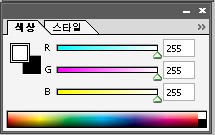 에서 아무 색상을 하나 찝으시면
에서 아무 색상을 하나 찝으시면속에 있는 색깔이 변하게 됩니다. 이런식으로요

이것이 글자 넣는 법의 모든것입니다.
알고보면 정말 쉬워요.
하지만, 여기서 의문이 드는게, 글자 위치가 너무 안좋다,
글자의 위치를 바꾸고 싶다, 하는 생각이 들때도 있습니다.
그러면, Tools에서 오른쪽 맨 위의 버튼을 눌러줍니다 (이동 도구)
 저기 마우스 화살표 표시랑 사방 화살표 표시가 그려져 있는 저 툴입니다.
저기 마우스 화살표 표시랑 사방 화살표 표시가 그려져 있는 저 툴입니다.그 상태에서, 글자가 넣어져 있는 부분을 왼쪽 마우스를 계속 클릭한채로 마우스를 이동하면,
글자도 같이 따라가게 됩니다.
이런 식으로 글자를 마음에 드는 위치로 바꿔주시면 됩니다.
그리고, 글자의 각도를 기울게 하고 싶으면
레이어 'Yume'(제 시점으로 봤을때)를 활성화 시킨 채로
맨 위의 메뉴 중에서
편집 - 변형 - 회전에 들어가셔서 글자를 회전시키거나
편집 - 변형 - 기울이기 들어가셔서 글자를 기울게 해주셔도 멋진 효과가 나타납니다.
그럼, 최종작업으로 이루어진 네임텍.

그리고, 저만의 형광효과로 만들어 본 네임텍.

제가 설명할 부분은 여기까지 입니다.
원래 제가 쓸 수 있는 효과는 지금 적은 효과에 5배도 넘을 것 같지만 (예상)
가장 예쁘고 좋아보이는 효과만 선정해서 올려보는 겁니다.
다른 효과들도 대부분 쉬운게 많으니 한번 보시고 직접 해보시면 금방 이해가 가요 ^^~*
(아참, 이말 안했는데 네임텍 작업 할때는 기본 600% 확대. 글자를 이동시키고 싶으면 1200~1600% 확대를 시켜주는게 적절합니다)
이번엔 글자를 넣는 작업이라 레이어 얘기를 언급 안했지만,
더더욱 고급 기술을 쓰고 싶으면
Tools에서 브러쉬 툴이나 연필 툴로 바꾼 상태에서 글꼴 부분을 선택하시면
"글자를 래스터화 시키겠습니까?" 라는 경고문이 뜹니다.
확인을 할 경우에는 RBG 색상 모드로 자동 변환이 됩니다.
(한번 래스터화 시키면 텍스트화 못시킵니다. 래스터화는 아예 그림으로 덮어버려요.)
아랄 코드에 비교해보면
번역이 되어 나오는 폰트와 자체폰트의 차이라고 보시면 됩니다.
자, 3편은 여기에서 끝입니다. 냠냠
다음부턴 프로필에 대해서 약간 써보도록 하겠습니다.
-----------------------------------------------------------------------
이번은 뭐랄까 대충대충 쓴 것 같네요.
원래 텍스트에 쓸 수 있는 효과가 무궁무진한데... 제가 많은 효과들 중에서 가장 좋다, 라고
생각되는 것만 찝어서 설명했습니다.
도움이 됬으면 좋겠네요 ^^~*
(위에서 언급했듯이 텍스트라서 이번 작업에서 레이어를 나눌 필요는 없습니다.)
그런고로 이건 기초중에 아주 기초적인 작업이라 보셔도 무방합니다.
다음번에는 효과들 쓰는법이 나올까나?!
나올까나?!